解决显示器开机无信号的问题(一步步解决显示器无信号的故障)
- 数码产品
- 2024-06-20
- 53
- 更新:2024-06-14 10:15:22
显示器是电脑使用过程中不可或缺的硬件设备,然而,有时当我们打开电脑后却发现显示器没有信号,这是一种相当常见的问题。本文将介绍如何逐步解决显示器开机无信号的故障,帮助读者迅速恢复正常使用。

1.检查连接线是否松动或损坏
当显示器出现无信号时,首先检查连接线是否牢固地插入显示器和电脑主机之间,并且没有任何松动。如果连接线存在损坏,及时更换新的连接线。

2.确认显示器电源是否正常
检查显示器电源是否已打开,并且电源线是否插入正常。可以通过观察显示器背后的指示灯来判断电源是否正常工作。
3.重新插拔显卡
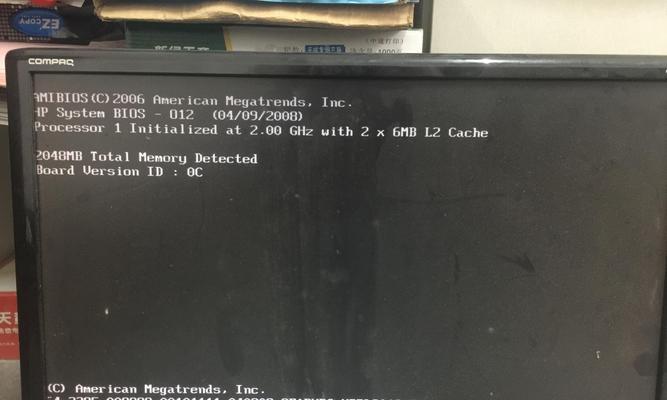
若以上步骤无效,尝试重新插拔显卡。首先关闭电脑电源,然后将显卡从主机中取出,确保插槽干净无尘,再将显卡重新插回主机,确保插紧。
4.清理内存条
内存条也是显示器无信号的一个可能原因,可以将内存条取出,用橡皮擦拭金手指处的脏污,再将内存条重新插入主机。
5.检查BIOS设置
进入计算机的BIOS设置,在集成设备或显示设置选项中,确认显卡设置是否正确。如果不确定,可以将BIOS恢复为默认设置。
6.更新显卡驱动程序
有时显示器无信号是由于显卡驱动程序过时或损坏所致。可以访问显卡制造商的官方网站,下载并安装最新的显卡驱动程序。
7.检查显卡散热
显卡过热也可能导致显示器无信号。可以清理显卡上的灰尘,并确保显卡风扇正常运转。
8.考虑更换显示器
如果以上方法都无效,可能是显示器本身故障,可以尝试连接其他显示器或电视机,确认是否正常工作。如果是显示器故障,考虑更换新的显示器。
9.检查电脑主机电源
电脑主机电源问题也可能导致显示器无信号。可以尝试连接电脑到其他电源插座,或者更换电源线,确认电源供应是否正常。
10.重装操作系统
在极少数情况下,操作系统的问题也可能导致显示器无信号。可以考虑重装操作系统来解决此问题。
11.查找专业帮助
如果尝试了以上方法仍然无法解决问题,建议寻求专业的电脑维修师傅的帮助,他们会更有经验和技能来解决显示器开机无信号的故障。
12.防止类似问题再次发生
为了避免类似问题再次发生,定期清理电脑内部的灰尘,保持良好的散热环境,并及时更新硬件驱动程序。
13.维护电脑硬件的正常运行
定期检查电脑硬件是否有损坏或老化的情况,及时更换故障部件,保持电脑硬件的正常运行状态。
14.学习常见故障排除方法
了解常见的电脑故障排除方法和技巧,将有助于我们更快地解决各种硬件问题,提高自己的电脑维修能力。
15.
显示器开机无信号是一个常见的问题,但通过逐步排除可能的故障原因,我们通常可以解决这个问题。首先检查连接线和电源是否正常,然后逐步检查和调整显卡、内存条、BIOS设置等。如果以上方法无效,可以考虑更换显示器或寻求专业帮助。通过维护电脑硬件的正常运行和学习常见故障排除方法,我们可以更好地管理和修复这些问题,提高电脑的稳定性和性能。











